Podle Sreelakshmi Menon
Hypertextové odkazy jsou odkazy na data. Tyto odkazy mohou být na web, e-mail nebo ID na konkrétní stránku v dokumentu. Uživatel, který čte dokument, může kliknout na hypertextový odkaz a navštívit jinou stránku. Toto je velmi užitečná funkce, protože jediným kliknutím můžete poskytnout více informací. Uživatelé, kteří ji nechtějí sledovat, ji mohou přeskočit. Můžete mít dva druhy hypertextových odkazů, ty, které jste navštívili, a ty, které nemáte. Navštívené hypertextové odkazy jsou ty, na které jste již klikli a které jste dosud nenavštívili. Obvykle jsou v aplikaci Word oba zastoupeny ve dvou různých výchozích barvách. Jedná se o varianty modré. Pro některé lidi tedy není snadné je odlišit jediným pohledem. Proto můžete podle potřeby změnit barvu hypertextových odkazů. Řekněme, že můžete dát červenou pro ty, které nenavštívili, a zelenou pro ty, které již máte. Tento příspěvek vám nejprve řekne, jak vložit hypertextový odkaz do aplikace Word 2016. Poté si můžete přečíst, jak změnit barvu hypertextového odkazu. Postupujte podle následujících pokynů:
Viz také:Jak vytvořit jiskry v aplikaci Excel 2016
Jak vložit hypertextový odkaz
- Zadejte požadovaný odkaz. Nebo vložte odkaz do dokumentu aplikace Word. Poté klikněte na Vložit záložka.
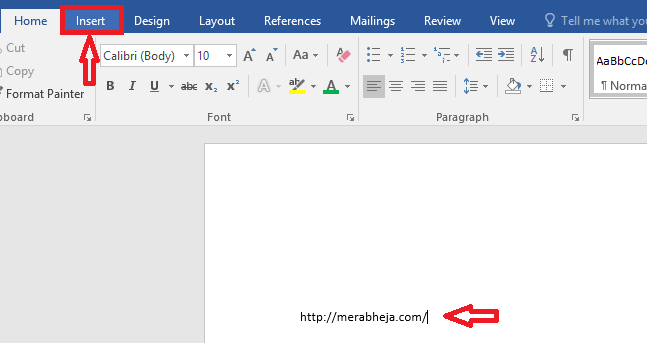
- Vyberte odkaz, který jste napsali, a klikněte na Hypertextový odkaz na kartě Vložit.
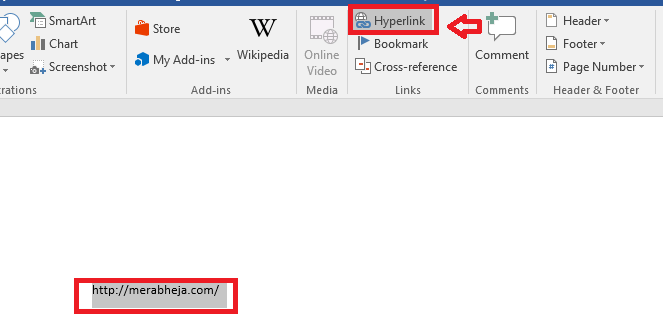
- Chcete-li pro zobrazení zadat jiné jméno, zadejte jej Text k zobrazení. Klepněte na OK. Odkaz můžete přímo zadat do příslušného pole Adresa pokud jste neprovedli žádný výběr textu.
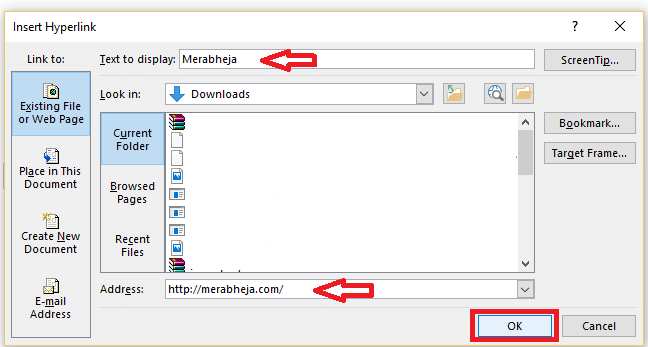
Jak změnit barvu odkazu
Neviděné hypertextové odkazy
- Klikněte na šipku v pravém dolním rohu stránky Styly pod Domov záložka.

- Bod Hypertextový odkaz v nabídce Styly.
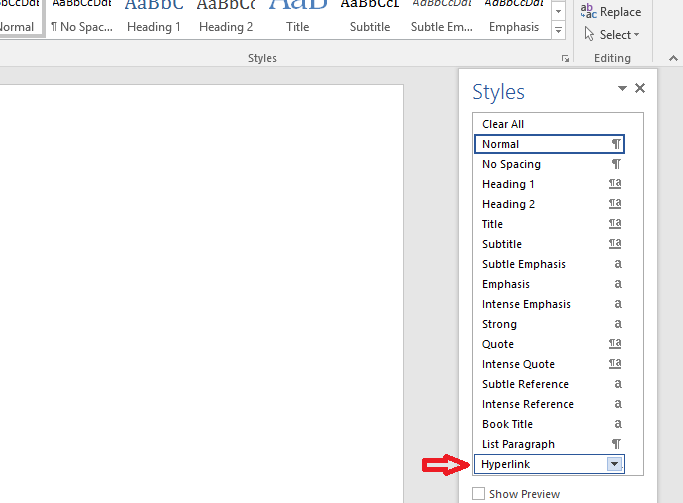
- Uvidíte rozevírací ikonu. Klikněte na to. Dále klikněte na Modifikovat.
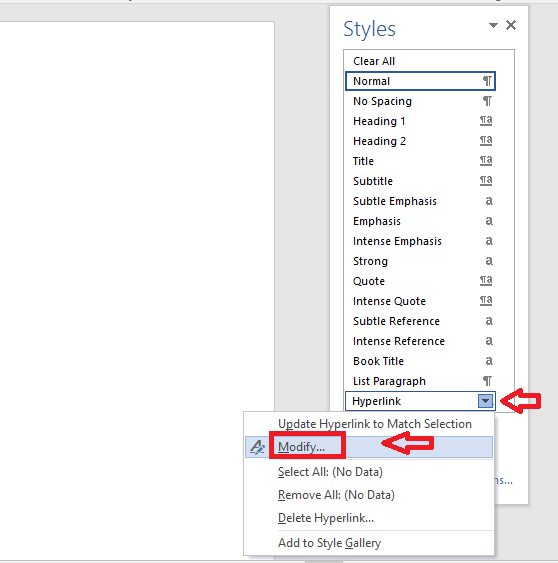
- Ve skupinovém rámečku Formátování vyberte z rozbalovací nabídky požadovanou barvu hypertextového odkazu. Klepněte na OK.
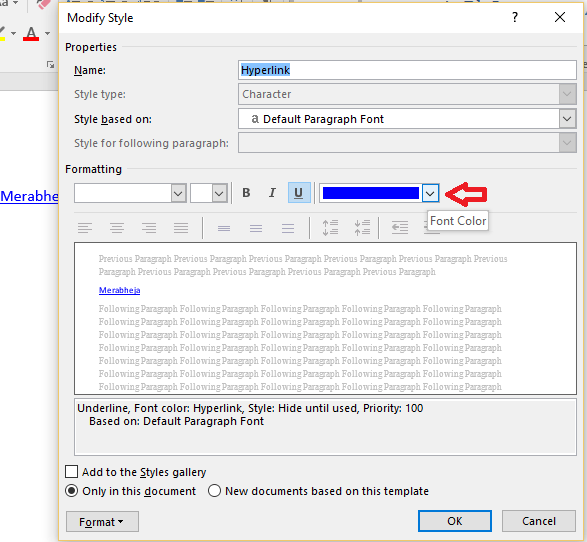
Navštívené hypertextové odkazy
- Ještě jednou pod Domov Na kartě klikněte na šipku Styly.
- Klikněte na Možnosti odkaz v dolní části nabídky.
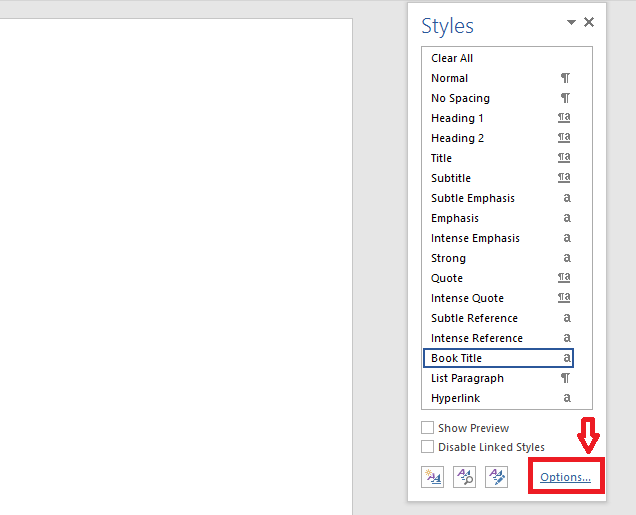
- Klikněte na rozevírací nabídku v Vyberte styly, které chcete zobrazit. Vybrat Všechny styly.
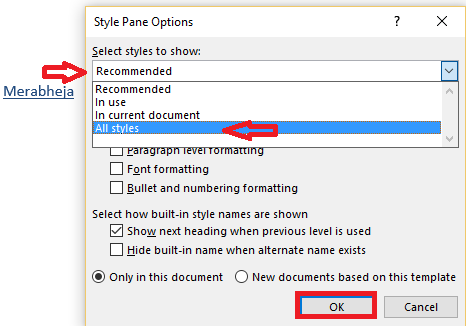
- Nyní se vraťte do nabídky Styly. Můžete vidět novou možnost Následoval Hyperlink. Všimněte si toho.
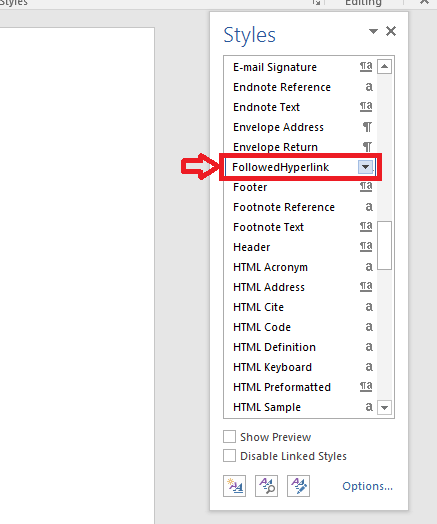
- Klikněte na rozevírací nabídku, která se zobrazí odpovídající sledovanému hypertextovému odkazu. Klikněte na Modifikovat.
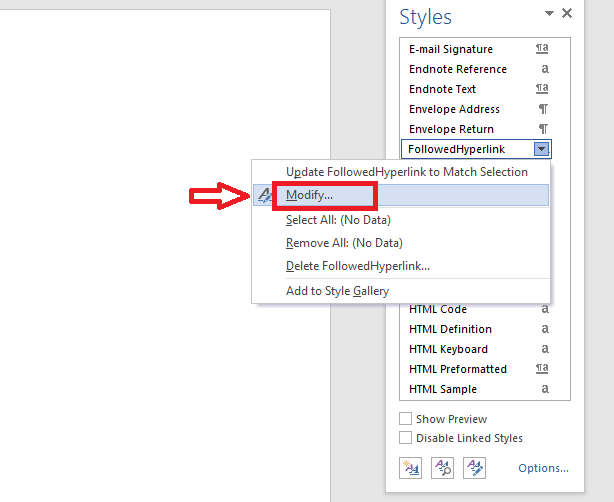
- V části Formátování vyberte z rozbalovací nabídky barvu, kterou chcete svému hypertextovému odkazu přiřadit. Klepněte na OK.
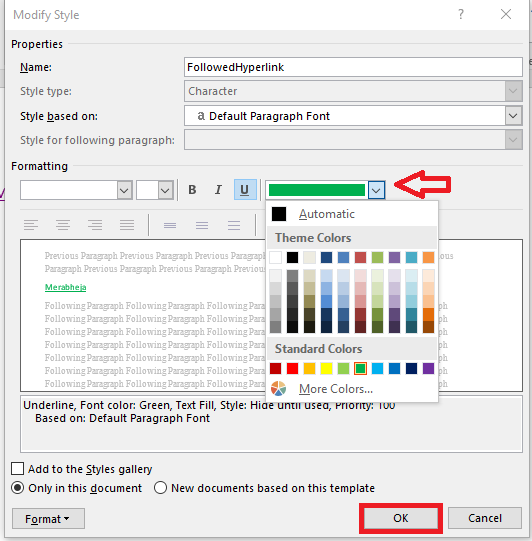
Jak vidíte, odkaz se změní na barvu, kterou jste právě vybrali!
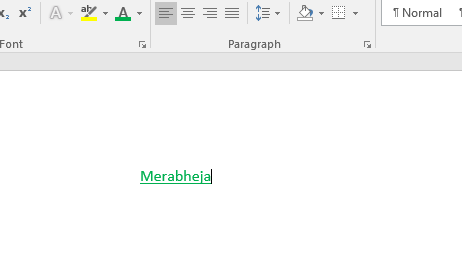
Tuto funkci barevného kódování lze také efektivně použít, pokud máte vlastní blog nebo web. Pokud o tom v dokumentu uvádíte popis, můžete použít barvy motivů svého webu na hypertextové odkazy a poskytnout mu profesionální výhodu!


